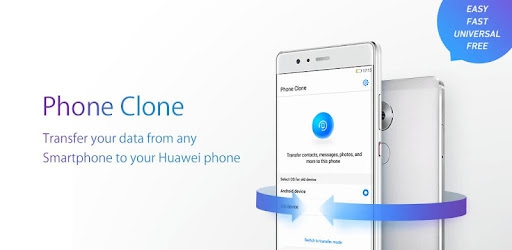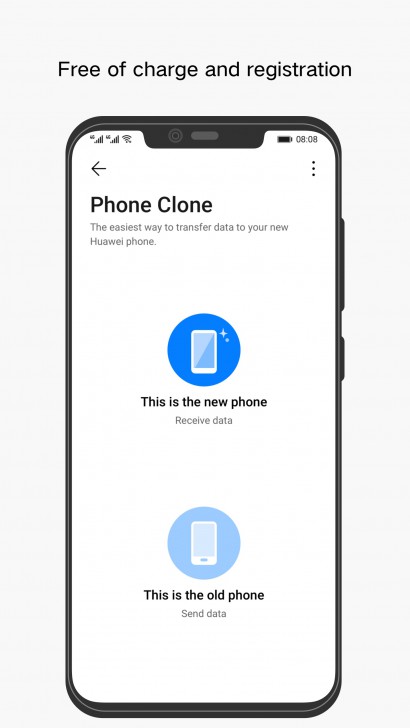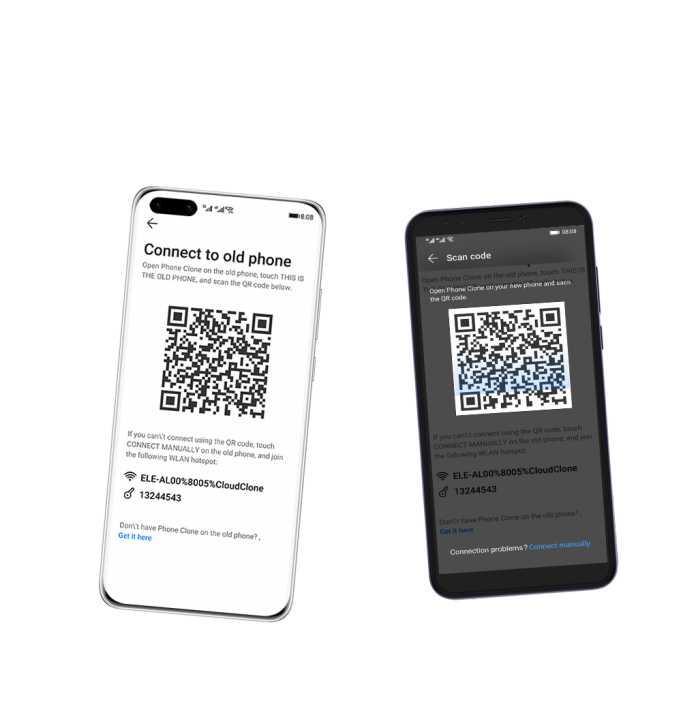วิธีโอนย้ายข้อมูลจาก iPhone ไป Android (How to transfer data from iPhone to Android ?)

 l3uch
l3uchวิธีโอนย้ายข้อมูลจาก iPhone ไป Android
(How to transfer data from iPhone to Android ?)
สำหรับใครที่วางแผนจะย้ายค่ายจากสมาร์ทโฟนแบรนด์ผลไม้มาใช้งานเจ้าหุ่นยนต์ตัวเขียว ๆ และไม่อยากเสียข้อมูลทั้งหมดในเครื่องไปแล้วละก็ เรามีวิธีที่จะช่วยให้คุณสามารถ โอนย้ายข้อมูลจาก iPhone เครื่องเก่ามายังสมาร์ทโฟน Android เครื่องใหม่ ได้ง่าย ๆ ดังนี้
- macOS คืออะไร ? รู้จักความน่าสนใจ และประวัติ ของระบบปฏิบัติการบน เครื่อง Mac กัน
- 8 ฟีเจอร์ลับในแอปเครื่องคิดเลขของ Apple ที่คุณอาจไม่รู้มาก่อน
- 7 อุปกรณ์ ที่ควรคืนค่าโรงงาน Factory Reset ก่อนขายต่อ พร้อมวิธีทำ
- ซื้อ iPhone 16 ค่ายไหนดี ? เช็คโปรโมชัน ดูราคาจาก AIS dtac และ TrueMove H
- พอร์ต Thunderbolt คืออะไร ? และรู้จัก Thunderbolt 5 ที่มีแบนด์วิดท์สูงถึง 120 Gbps
การย้ายข้อมูลจาก iPhone ไป Android ด้วย Google Drive
การย้ายค่ายจาก iOS มายัง Android นั้นไม่ใช่เรื่องยุ่งยากอะไรนัก เพราะเราสามารถที่จะเชื่อมต่อบริการ Google Drive (หรือบริการ Cloud เก็บข้อมูลอื่น ๆ ที่ใช้งานอยู่เป็นประจำ) เพื่อ Backup ข้อมูลจาก iPhone เครื่องเดิมและย้ายมาใช้งานในสมาร์ทโฟน Android เครื่องใหม่ได้ง่าย ๆ
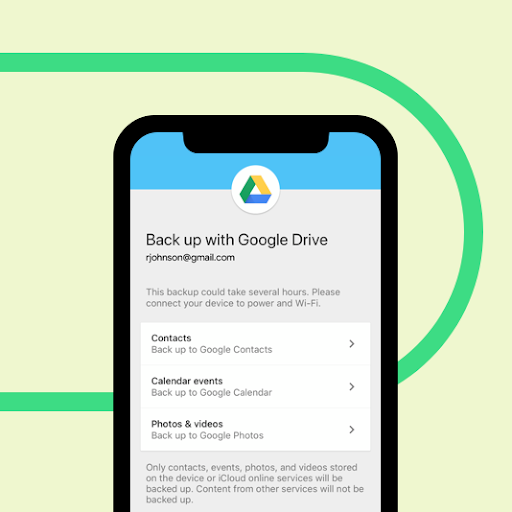
ภาพจาก : https://www.android.com/intl/en_hk/switch/
- เปิดโทรศัพท์ทั้งสองเครื่องขึ้นมาแล้วดาวน์โหลดแอปพลิเคชัน Google Drive ลงบน iPhone ผ่าน App Store และบนสมาร์ทโฟน Android เครื่องใหม่ผ่าน Google Play Store
- ปิดการใช้งาน iMessage และ Facetime บน iPhone แล้วเปิด Google Drive ขึ้นมาแล้วล็อกอินเข้าใช้งาน
- ไปที่ “เมนู Setting” แล้วเลือกที่ “Backup” จากนั้นเลือกข้อมูลทั้งหมดบน iPhone ที่ต้องการ Backup และกดที่ “เมนู Start Backup”
- เมื่อมีการแจ้งเตือนว่า Backup ข้อมูลบน iPhone เสร็จเรียบร้อย ให้เปิดแอปพลิเคชัน Google Drive บนสมาร์ทโฟนเครื่องใหม่และล็อกอินเข้าใช้งานบัญชีเดียวกันกับที่ใช้งานบน iPhone
- เลือกที่ “เมนู Restore from the Backup” แล้วรอให้ระบบ Google Drive ดึงข้อมูลจนเสร็จเรียบร้อย
นอกจากนี้ หากใครใช้งานบริการ Cloud เก็บข้อมูลอื่น ๆ ก็สามารถใช้วิธีเดียวกันนี้ในการดึงข้อมูลจาก iPhone มายังสมาร์ทโฟน Android เครื่องใหม่ได้ หรืออาจใช้วิธีสุดเบสิกอย่างการเสียบสายเชื่อมต่อ iPhone เข้ากับ PC แล้วลากข้อมูลที่ต้องการทั้งหมดลงเครื่อง จากนั้นสลับสายเชื่อมต่อสมาร์ทโฟน Android เครื่องใหม่แล้วลากข้อมูลที่ต้องการเข้าไปในเครื่องก็ได้เช่นเดียวกัน

ภาพจาก : https://www.business.com/images/content/5ca/3db135a215e8a458b9b0b/1500-0-
สำหรับข้อมูล Contact ต่าง ๆ ให้เลือกเปลี่ยนจากการเก็บไว้ในเครื่องไปยังซิมการ์ด แล้วเปลี่ยนซิมการ์ดมายังเครื่องใหม่ก็จะสามารถย้ายข้อมูล Contact ทั้งหมดมาได้แล้ว หรือจะเชื่อมต่อกับ Google Contact แล้วบันทึกข้อมูล Contact เข้ากับแอคเคาท์ของ Google และล็อกอินในสมาร์ทโฟน Android เครื่องใหม่แล้วกดที่ “ตัวเลือก Import Old Contact”
แนะนำให้เชื่อมต่อข้อมูลต่าง ๆ เข้ากับแอคเคาท์ Google แล้วกด Restore บนสมาร์ทโฟนเครื่องใหม่กับทุกบริการของ Google จะช่วยให้การย้ายเครื่องสะดวกขึ้นมากเลยทีเดียว
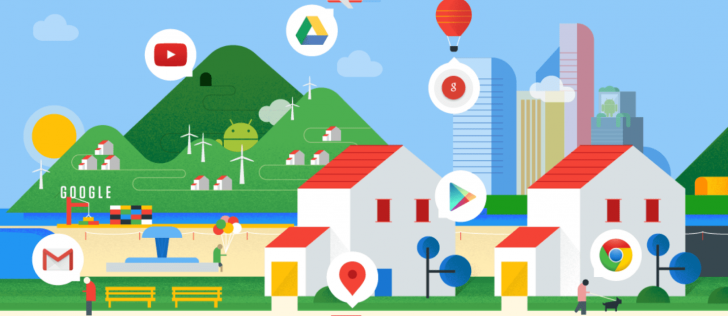
ภาพจาก : https://www.alphr.com/google/1001275/could-youtube-update-be-beginning-of-the-end-for-google/
การย้ายข้อมูลจาก iPhone ไป Android ด้วยแอปพลิเคชัน
สำหรับใครที่ไม่ต้องการใช้วิธียุ่งยากอย่างการเชื่อมต่อบริการ Google หรือ Cloud ต่าง ๆ ทีละอย่างก็สามารถเลือกใช้งาน แอปพลิเคชัน MobileTrans หรือ แอปพลิเคชันบุคคลที่สาม (3rdParty) อื่น ๆ ที่เข้ามาช่วยแก้ไขปัญหาการย้ายข้อมูลจากสมาร์ทโฟนเครื่องเดิมไปยังเครื่องใหม่ได้ง่าย ๆ
ดาวน์โหลดแอปพลิเคชัน MobileTrans บน iOS ผ่าน App Store :
ดาวน์โหลดแอปพลิเคชัน MobileTrans บน Android ผ่าน Google Play Store :
- ดาวน์โหลดแอปพลิเคชัน MobileTrans ลงบน iPhone เครื่องเดิมและสมาร์ทโฟน Android เครื่องใหม่
- เปิดแอปพลิเคชันบนสมาร์ทโฟน Android เครื่องใหม่และเลือก "This is the new phone" จะเห็นว่ามี QR Code ปรากฎขึ้นมา
- สลับไปใช้งาน iPhone เครื่องเก่าแล้วเลือก "This is the old phone" จากนั้นกดสแกน QR Code
- กดยอมรับเงื่อนไขการใช้งานและอนุญาตให้เข้าถึงข้อมูลภายในสมาร์ทโฟนทั้ง 2 เครื่อง จากนั้นเลือกข้อมูลที่ต้องการย้ายมายังสมาร์ทโฟนเครื่องใหม่แล้วกด "ปุ่ม Send"
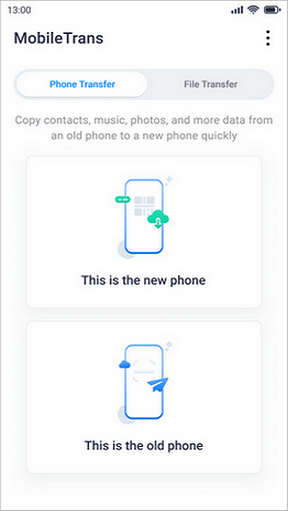
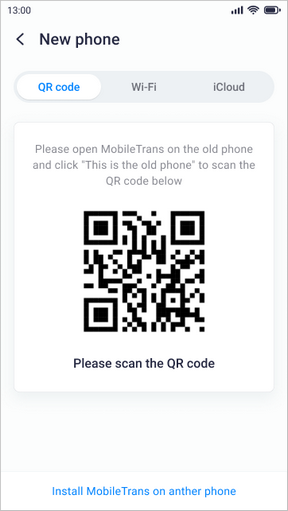
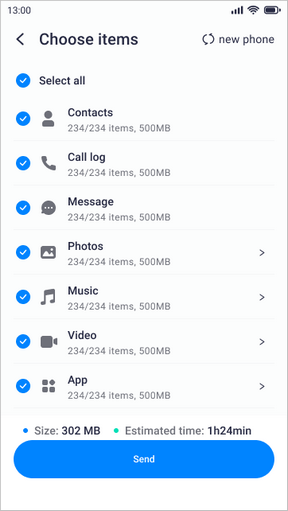
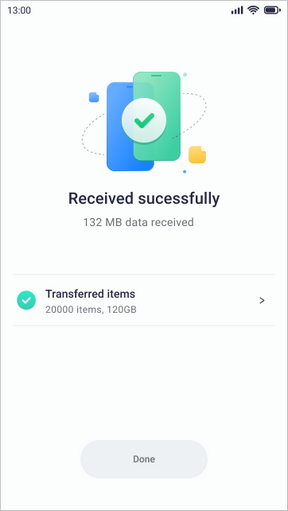
ภาพจาก : https://mobiletrans.wondershare.com/app/phone-to-phone-transfer-app.html
การโอนย้ายข้อมูลจาก iPhone มายังมือถือ Samsung ผ่านฟีเจอร์ Smart Switch
ส่วนเพื่อน ๆ ชาว Samsung ก็น่าจะทราบดีอยู่แล้วว่าหากเปลี่ยนมาใช้มือถือ Samsung เครื่องใหม่ก็สามารถที่จะใช้งาน ฟีเจอร์ Smart Switch เพื่อซิงก์ข้อมูลต่าง ๆ ทั้งหมดจากเครื่องเดิมมายังเครื่องใหม่ได้เลย แต่นอกเหนือไปจากความสามารถในการซิงก์ข้อมูลระหว่าง Samsung ด้วยกันเองแล้ว เรายังสามารถเชื่อมต่อ iCloud เข้ากับฟีเจอร์นี้ของ Samsung เพื่อดึงข้อมูลทั้งหมดจาก iPhone มายัง Samsung ได้โดยไม่จำเป็นต้องใช้งานบริการ Cloud เก็บข้อมูลเหมือนกันสมาร์ทโฟน Android อื่น ๆ แต่อย่างใด เรียกได้ว่าสะดวกเอามาก ๆ โดยเราสามารถทำตามวิธีด้านล่างนี้ได้เลย
- อัปเดต iOS ให้เป็นเวอร์ชันล่าสุด (เท่าที่ iPhone เครื่องเดิมสามารถอัปเดตได้)
- เปิด iCloud ขึ้นมาแล้วกด “ปุ่ม Backup” ข้อมูลทั้งหมดที่ต้องการขึ้นบนระบบ iCloud
- ไปที่ “เมนู Setting” แล้ว ค้นหาเครื่องมือ “Smart Switch” และกดเปิดการใช้งาน (หรือจะดาวน์โหลดแอปพลิเคชัน Samsung Smart Switch ผ่าน Google Play Store ก็ได้เช่นกัน)
- เปิด Samsung Smart Switch ขึ้นมาและอ่านและยินยอมกฎและเงื่อนไขในการใช้งานแอปพลิเคชัน จากนั้นกดที่ "ปุ่ม Allow” เพื่ออนุญาตให้ทำการเข้าถึงข้อมูลต่าง ๆ ได้สะดวก
- กดที่ "ปุ่ม Receive Data” แล้วเลือกรับข้อมูลจาก iPhone / iPad
- หากมีสายเชื่อมต่อสมาร์ทโฟนทั้ง 2 เครื่องเข้าด้วยกันให้เลือก “ตัวเลือก Connect by Cable” เพื่อทำการส่งผ่านข้อมูลด้วยสาย แต่หากไม่มีสายเชื่อมก็สามารถซิงก์ข้อมูลแบบ Wireless ได้เช่นกัน โดยกดไปที่ “ตัวเลือก Connect Wirelessly to iCloud”
- เข้าใช้งานและล็อกอินบัญชี iCloud จากนั้นกดที่ “เมนู Import” เพื่อดึงข้อมูลจาก iPhone เครื่องเก่ามายัง Samsung เครื่องใหม่
การโอนย้ายข้อมูลจาก iPhone มายังมือถือ Huawei ผ่านแอปพลิเคชัน Phone Clone
สำหรับใครที่ใช้ Huawei ก็ไม่ต้องน้อยใจไปว่าไม่สามารถใช้บริการ Cloud อย่าง Google Drive หรือฟีเจอร์ Smart Switch ได้ เพราะ Huawei เองก็มีแอปพลิเคชันเฉพาะสำหรับการย้ายค่ายจาก iOS มายัง HarmonyOS หรือระบบปฏิบัติการของ Huawei ที่พัฒนาขึ้นมาหลังจากมีเรื่องกับทางสหรัฐอเมริกาจนโดนแบนไม่ให้ใช้งาน Android และบริการอื่น ๆ ของ Google รวมทั้งแอปพลิเคชันสัญชาติอเมริกันอีกจำนวนหนึ่งอีกต่อไป (แม้หลาย ๆ คนจะยังเคยชินว่ามันเป็นสมาร์ทโฟนในระบบ Android แต่จริง ๆ แล้วสมาร์ทโฟนและแท็บเล็ตของ Huawei รุ่นใหม่ ๆ ย้ายมาใช้งาน HarmonyOS แล้วนะ)
โดยสิ่งที่จะมาช่วยเหลือชาว iPhone (หรือ Android เจ้าอื่น) ให้ย้ายไปใช้งาน Huawei ได้อย่างไร้ปัญหานั้นก็ได้แก่แอปพลิเคชันที่มีชื่อว่า Phone Clone นั่นเอง โดยเจ้าแอปพลิเคชันนี้ก็มีหลักการทำงานเหมือนกับแอปพลิเคชันอย่างแอป MobileTrans และแอปพลิเคชันอื่น ๆ ที่ช่วยในการย้ายเครื่อง ดังนี้
ดาวน์โหลดแอปพลิเคชัน Phone Clone บน Huawei ผ่าน Huawei AppGallery :
ดาวน์โหลดแอปพลิเคชัน Phone Clone บน iOS ผ่าน App Store :
ดาวน์โหลดแอปพลิเคชัน Phone Clone บน Android ผ่าน Google Play Store :
- ดาวน์โหลดแอปพลิเคชัน Phone Clone ลงบนสมาร์ทโฟนทั้ง 2 เครื่อง
- เปิดแอปพลิเคชัน Phone Clone บนสมาร์ทโฟนเครื่องเก่าขึ้นมาแล้วเลือก "ตัวเลือก This is the old phone" ก็จะมี QR Code ปรากฏขึ้นมา
- ย้ายมาที่ Huawei เครื่องใหม่และเลือก "ตัวเลือก This is the new phone" แล้วสแกน QR Code บนหน้าสมาร์ทโฟนเครื่องเก่าและกดอนุญาตให้เข้าถึงข้อมูลในเครื่อง
- เลือกข้อมูลที่ต้องการย้ายมายังสมาร์ทโฟนเครื่องใหม่แล้วกด "ปุ่ม Transfer" ก็จะสามารถย้ายข้อมูลจากสมาร์ทโฟนเครื่องเดิมมายัง Huawei ได้แล้ว
ภาพจาก : https://consumer.huawei.com/th/emui/clone/ และ https://play.google.com/store/apps/details?id=com.hicloud.android.clone&hl=th&gl=US
ที่มา : www.androidauthority.com , www.samsung.com , www.android.com , www.digitaltrends.com
 คำสำคัญ »
คำสำคัญ »
|
|
ตัวเม่นผู้รักในการนอน หลงใหลในการกิน และมีความใฝ่ฝันจะเป็นนักดูคอนเสิร์ตแต่เหมือนศิลปินที่ชื่นชอบจะไม่รับรู้ว่าโลกนี้มียังประเทศไทยอยู่.. |

ทิปส์ไอทีที่เกี่ยวข้อง

แสดงความคิดเห็น


 ซอฟต์แวร์
ซอฟต์แวร์ แอปพลิเคชันบนมือถือ
แอปพลิเคชันบนมือถือ เช็คความเร็วเน็ต (Speedtest)
เช็คความเร็วเน็ต (Speedtest) เช็คไอพี (Check IP)
เช็คไอพี (Check IP) เช็คเลขพัสดุ
เช็คเลขพัสดุ สุ่มออนไลน์
สุ่มออนไลน์